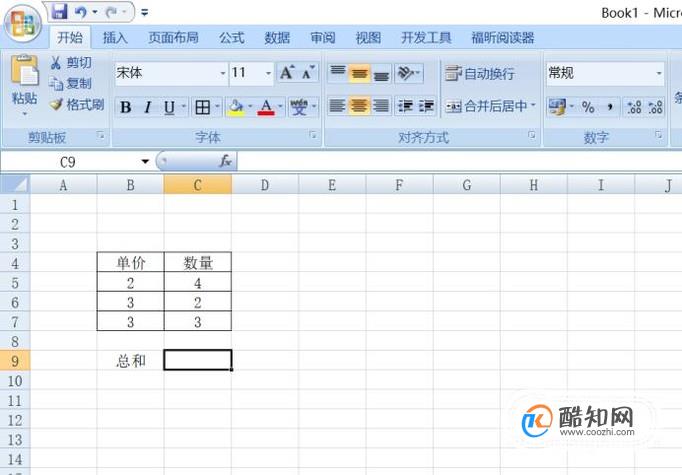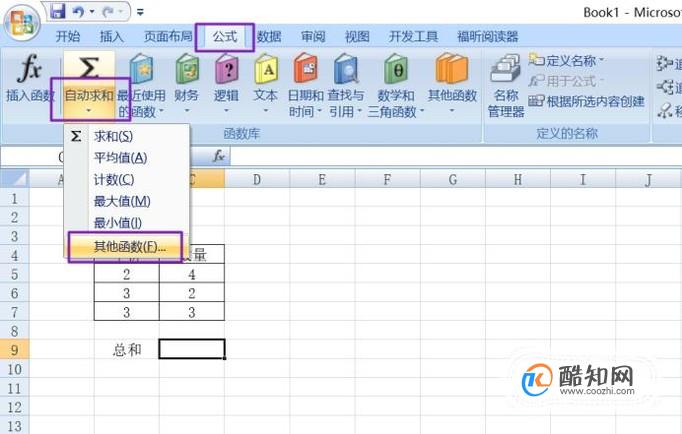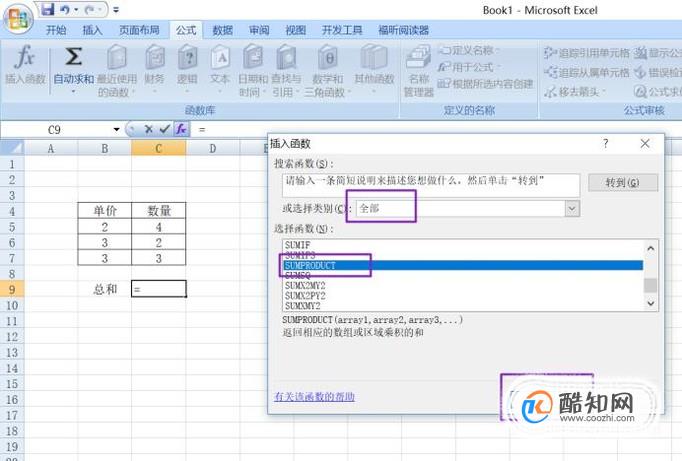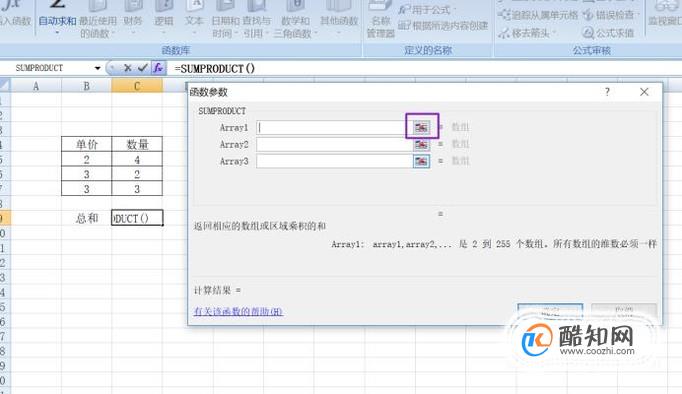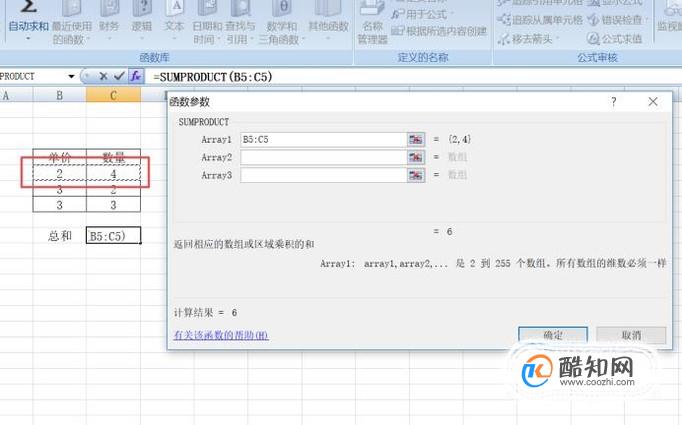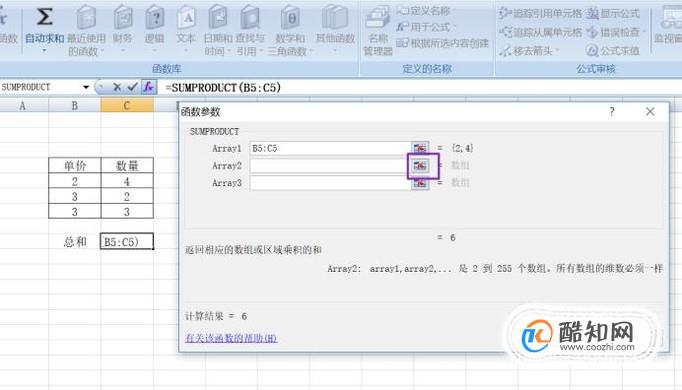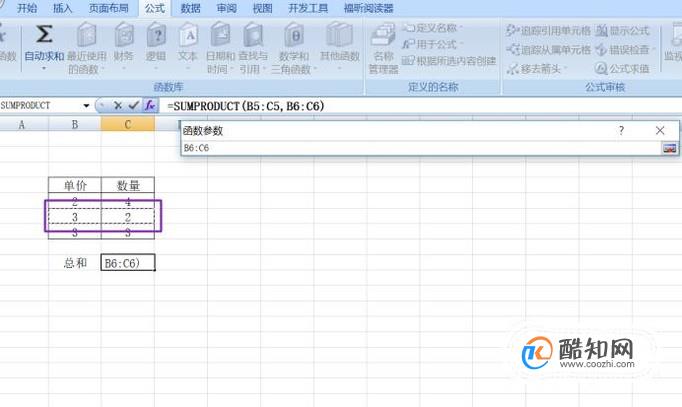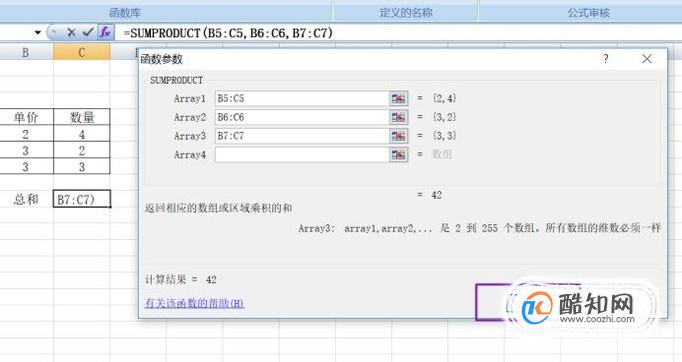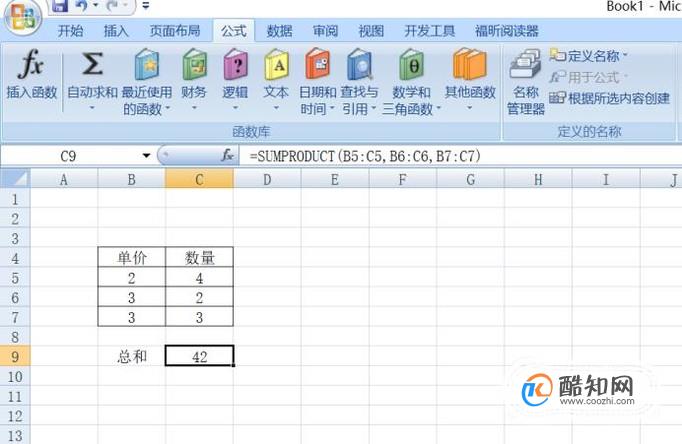在EXCEL中,如何设置隔列求和公式!
最佳经验
本文由作者推荐
首先,我们需要在excel中输入如图所示的数据;
进行求和,我们点击求和旁边的那个单元格;
然后我们点击公式,点击自动求和的下拉箭头,然后点击其他函数;
弹出的界面,我们将选择类别设置成全部,然后找到SUMPRODUCT并选中,之后点击确定;
弹出的界面,我们先点击第一个引用符号,之后选取数据,如图所示;
之后我们点击第二和第三个引用符号,并选取数据;
最后,我们点击确定,这样求和就出来了。
操作方法